N Pay에 계좌 연결하면 5,000원 포인트 적립
평소 자주 즐겨 보던 네이버 카페에서 네이버 페이에 계좌를 연결하면 오천원을 바로 적립해준다는 이벤트를 보았다.
계좌만 연결 하기만 하면 바로 포인트가 적립이 된다니 안 할 이유는 없지 않은가 평소에도 네이버 페이를 자주 쓰고 말이다.
그래서 오늘은 N Pay에 계좌 연결을 하기 위해 필요한 네이버페이 인증서 복사 방법을 공유드려 볼테니 늘 그래왔듯이 컴퓨터를 잘 하지 못하시는 분들도 스크롤바를 내리면서 따라만 오시면 된다.
인증서 복사를 위한 준비물 : PC와 핸드폰이 필요함

네이버페이 인증서 복사를 위한 첫번째 방법 : 핸드폰 네이버 홈 화면에서 오른쪽 상단에 N Pay 클릭하기
ONE STEP은 우선 모바일로 네이버 메인 화면에서 시작된다. 우측 상단에 있는 엔 페이 버튼을 클릭해주면 된다.

두번째, 계좌연결 눌러주기
이동한 페이지에서 스크롤바를 조금씩 내려주면 중간 부분에 위와 같은 화면이 뜰거다.
계좌 연결이 안되신 분들이라면 무조건 뜨니 걱정하지 말고 따라오시면 된다.
이 화면이 뜨신 분들은 모두 계좌 연결 후 5,000원을 적립할 수 있는 기회가 있으신거니 왼쪽에 있는 계좌연결을 클릭해주시면 된다.
본인의 카드든 계좌이든 연결할 은행들이 뜨는데 해당하는 기업의 로고를 클릭하면 인증서 복사하기 버튼이 나올거다.
그러면 인증번호 12자리가 뜰텐데 화면을 그대로 켜놓고 PC를 켠뒤 아래 화면대로 따라하셔야 한다.
이 부분에서 네이버페이 인증서 복사가 필요한 것이다.

세번째, 네이버페이 검색하기
검색 후 나온 홈페이지를 클릭해주기로 한다.

네번째, 기본 설정 클릭하기
우리가 검색해서 들어온 N Pay의 기본 페이지가 뜨는데 왼쪽 상단에 있는 기본 설정을 눌러준다.

다섯번째, 네이버페이 인증서 복사 버튼 누르기
그럼 이러한 화면이 뜬다. 나는 이 과정들을 모두 완료한 상태이기 때문에 네이버페이 포인트 5,000원이 바로 적립이 되었다. 여러분들도 이 숫자를 보기 위해 지금 스크롤바를 열심히 내려가며 따라오는 중이신거다.
오른쪽 상단에 있는 공인인증서 복사를 클릭해준다.
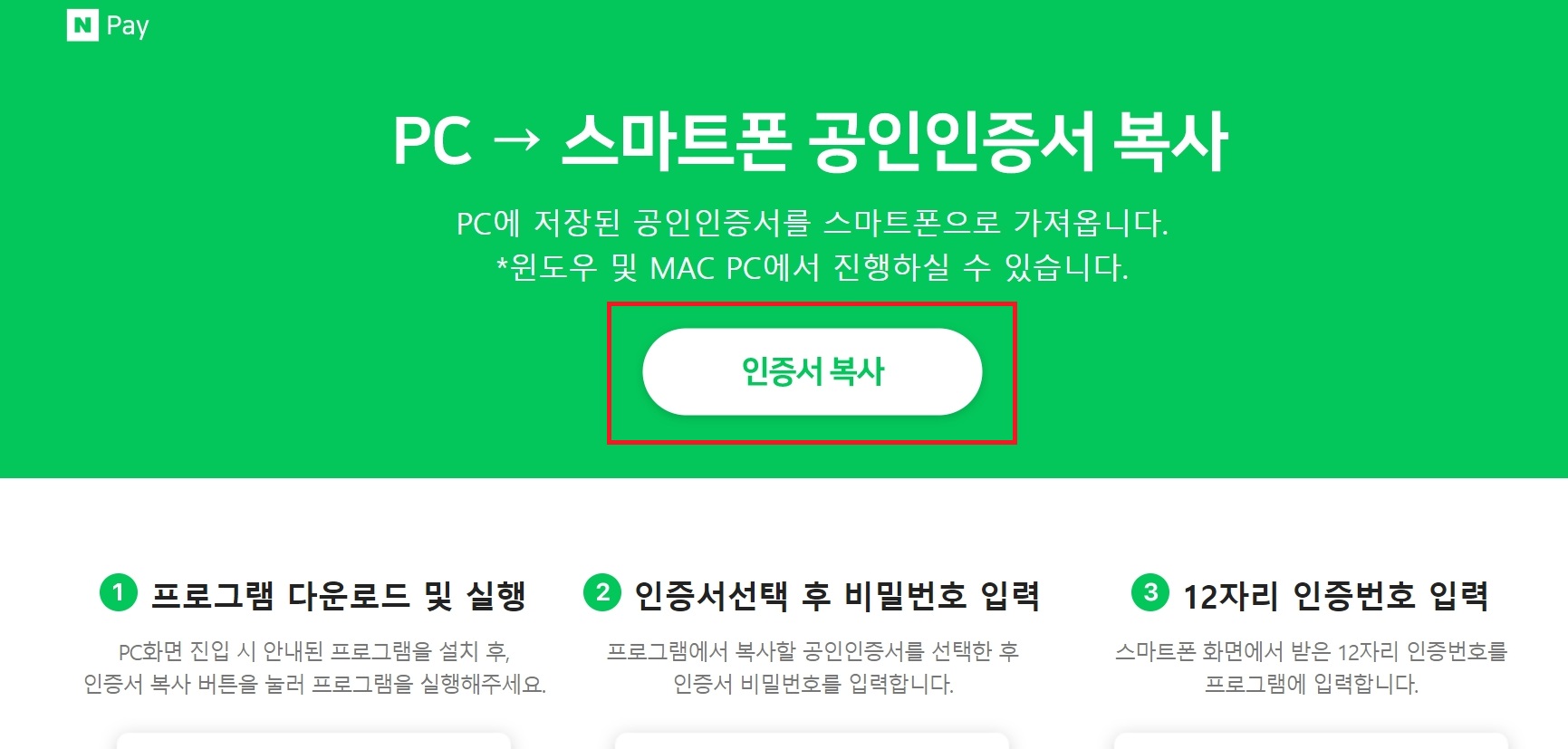
여섯번째, 인증서 복사 Click
이제 이 페이지가 떴다면 다 왔다.
타원형 모양의 인증서 복사 버튼을 과감하게 눌러준다.
그럼 네이버페이 인증서 복사하는 방법을 거의 끝낸거나 마찬가지다.

일곱번째, 인증번호 12자리를 입력해준다.
그리고 보안 프로그램을 설치하란 창이 뜨는데 설치를 해주면 위와 같은 창이 뜬다.
아까 모바일에 떴었던 인증번호 열두자리의 숫자를 이곳에 입력해주면 네이버페이 인증서 복사하기가 완전히 끝이 나는것이다.
어떤가 쉽지 않은가 어차피 자주 쓰는 네이버 페이이니 계좌 연결 후 적립금을 받고 구매하려고 했었던 제품을 할인을 더 받아서 구매하면 더 좋을것 같아 공유드리니 천천히 따라해 보시기를 바란다.
'정보 이야기' 카테고리의 다른 글
| 본인부담상한액 초과금 지급신청서 2분안에 끝내기 (0) | 2020.09.22 |
|---|---|
| 도미노피자 방문포장 할인 만원 이상 핵이득 (0) | 2020.09.21 |
| 아이폰 카메라 소리 끄기 3분 안에 끝내드림 (0) | 2020.09.03 |
| 에어프라이어 삼겹살 어떻게 하느냐에 따라 천차만별 (0) | 2020.08.11 |
| DMC 센트럴 자이 로또라는데 (0) | 2020.08.10 |




댓글